Hvordan se chat og håndhevinger når du presenterer i Microsoft Teams
Miscellanea / / August 05, 2021
Hvis du noen gang har blitt irritert av stadige forstyrrelser mens du presenterer på Microsoft Teams og har lurt på hvordan du kan du se chat og håndhevinger mens du presenterer ved hjelp av dette Microsoft-programmet, slutter søket ditt her. En av ulempene ved å presentere med Microsoft Teams, og en klage som fortsetter å komme opp blant brukerne, er manglende evne til å se publikum mens du presenterer.
Så du setter opp en individuell presentasjon eller teampresentasjon for publikummet ditt Microsoft Teams. Du trekker opp en skjerm eller et vindu, og plutselig tar det opp hele skjermplassen på PC-skjermen, og nå kan du ikke se lytterne dine lenger. På dette tidspunktet vet du at interaksjonen med publikum vil bli sterkt hemmet fordi du nå må fortsette å bli avbrutt under presentasjonen. Hvorfor? Fordi et medlem av publikum har et spørsmål å stille eller en observasjon til luften, men siden du ikke kan se dem, ser du ikke dem heve sitt og nå må de ringe deg muntlig, noe som tvinger deg til å sette presentasjonen på pause for å ivareta dem til slutt strømme. Ganske kjedelig, ikke sant? Vi vet det, og vi tror det også.
Så hvordan overvinner du disse utfordringene og blir en bedre Microsoft Teams-presentatør? I denne artikkelen vil vi vise deg hvordan du kan oppnå det ved å lære deg hvordan du kan se chat og håndheving når du presenterer i Microsoft Teams.
Men først, la oss se på de forskjellige måtene du kan dele innhold med publikum mens du presenterer på Microsoft Teams.
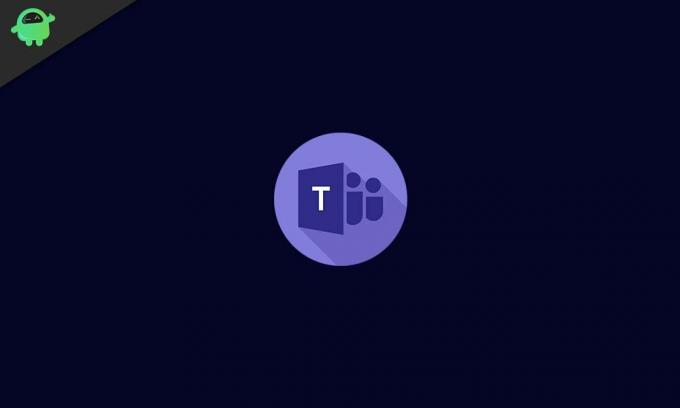
Hvordan dele innholdet ditt mens du engasjerer publikum
Når du presenterer ved hjelp av Microsoft Teams, er det en rekke alternativer tilgjengelig for dele innholdet på skjermen. Du kan dele skrivebordet ditt, som projiserer alt du åpner på skjermen til publikums skjermer, slik at de ser alt på skjermen som du ser på din. Problemet med dette alternativet er åpenbart ved at det utsetter alt på PC-skjermen for offentlig gransking av publikum, og ikke alle vil ha det, så det kan være lurt å prøve en annen alternativ.

Det andre alternativet er å dele vinduet ditt. Dette vil bare dele vinduet du bruker for øyeblikket til publikum. Dette betyr at du kan gjøre en delt skjerm for å se alle chatter, meldinger og håndhevinger på den ene halvdelen av skjermen mens du holder presentasjonen på den andre halvdelen. Selvfølgelig vil ikke publikum kunne se denne delte skjermen, men vil bare kunne se vinduet du jobber med. Dette kan virke som en løsning på problemet med å se dine chatter og håndhevinger mens du presenterer i Microsoft Teams, men det er faktisk ikke en permanent løsning på problemet. Hvorfor? Fordi øyeblikket du bytter PowerPoint til presentasjonsmodus i fullskjerm, dekker det hele skrivebordet og dekker Microsoft Teams-brukergrensesnittet i prosessen.

Det tredje alternativet er å dele en PowerPoint-presentasjon. Hva dette gjør er at den laster PowerPoint-presentasjonen din opp til Microsoft Teams-dekk. Dette sikrer at du kan se chatter og håndhevinger ved siden av innholdet ditt. Denne metoden fungerer imidlertid ikke så bra heller fordi du kanskje ikke alltid vil dele PowerPoint-presentasjonen din. I stedet vil du kanskje bruke presentasjonsmodus, som alltid dekker hele skjermen og blokkerer chatten og håndhevingene dine. Eller du vil kanskje også åpne et nettsted sammen med lysbildene du bruker til [Powerpoint-presentasjonen din i stedet for å bruke Powerpoint-presentasjonen alene. Utfordringen med chatten og hånden din øker fortsatt å bli blokkert utenfor syne.
Hvordan ser jeg chatter og håndhevinger i Microsoft Teams?
Så hva er den ultimate løsningen, spør du? Vel, det er ganske enkelt, og det innebærer å bruke hjelp av en annen skjerm. Nei, vi ber deg ikke om å kjøpe en annen PC-skjerm. Snarere det vi foreslår er at du bruker smarttelefonen din som en annen skjerm i stedet.
Å gjøre dette er ganske enkelt. Bare last ned Microsoft Teams mobilapp på iPhone eller Android og logg inn på kontoen din på smarttelefonen din. Det er så greit. Når du laster ned Microsoft Teams-mobilappen og har logget på kontoen din, kan du se alle chatter og håndhevinger og ivareta meldinger fra publikum via appen mens du gjennomfører hele presentasjonen på skrivebordet i hvilken som helst modus eller form som.

Og det er det! Slik kan du se dine chatter og håndhevinger når du presenterer i Microsoft Teams. Vi håper denne guiden har vært et komplett hjelpemiddel for deg, og vi vil gjerne høre dine kommentarer og forslag i kommentarfeltet nedenfor. Lykke til!


![Slik installerer du lager-ROM på CCIT T10 [fastvarefil]](/f/0a9061336225daaece5345cdd3201030.jpg?width=288&height=384)
![Slik installerer du lager-ROM på Hocom H2 [Firmware Flash File / Unbrick]](/f/24140a0cfb717a5e3f7e3e22184d3db8.jpg?width=288&height=384)